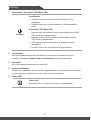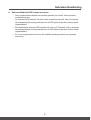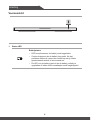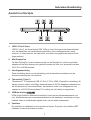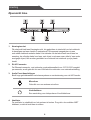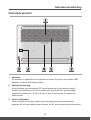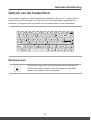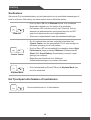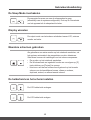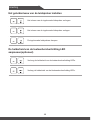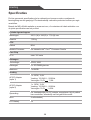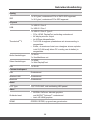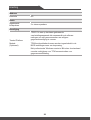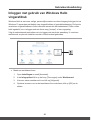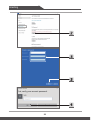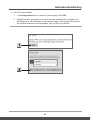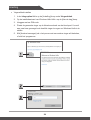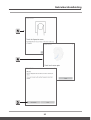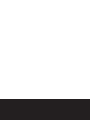MSI P65 9SE-665BE Manual do proprietário
- Categoria
- Cadernos
- Tipo
- Manual do proprietário

Inleiding
Gebruikershandleiding
Notebook

Inleiding
2 3
Gefeliciteerd met de aanschaf van dit fraai ontworpen notebook. Wij zijn er zeker van
dat dit prachtige notebook u een perfecte en professionele ervaring zal bieden. Wij zijn
er trots op dat dit notebook grondig is getest en gecertificeerd met onze reputatie voor
onovertroffen betrouwbaarheid en klanttevredenheid.
Uitpakken
Verwijder de verpakking en controleer de inhoud zorgvuldig. Neem onmiddellijk contact op
met uw leverancier als er beschadigde of ontbrekende onderdelen zijn. Bewaar de doos
en verpakkingsmaterialen om eventueel later voor verzending te kunnen hergebruiken. De
verpakking dient de volgende inhoud te hebben:
▶ Notebook
▶ Verkorte handleiding
▶ AC/DC adapter en netsnoer
▶ Optionele draagtas

Gebruikershandleiding
2 3
Productoverzicht
Dit gedeelte geeft een beschrijving van de basiskenmerken van het notebook. Het zal
u helpen vertrouwd te raken met dit notebook voordat u deze in gebruik neemt. De
afbeeldingen die hier worden getoond dienen uitsluitend als referentie.
Open bovenaanzicht
De afbeelding van het open bovenaanzicht en de beschrijving hieronder zullen u helpen bij
het vertrouwd raken met het bedieningsgedeelte van uw notebook.

Inleiding
4 5
1. Aan/uittoets / Aan/uitled / GPU Mode LED
Voeding
Aan/Uittoets
• Gebruik deze knop om het notebook AAN en UIT te
schakelen.
• Gebruik deze knop om het noteboek uit de slaapstand te
halen.
Aan/uitled / GPU Mode LED
• Brandt wit als het notebook wordt ingeschakeld en de UMA
GPU mode wordt geselecteerd.
• Knippert oranje als de eventueel ondersteunde discrete
GPU mode is geselecteerd.
• LED knippert als het notebook in de slaapstand wordt
geschakeld.
• De LED gaat uit als het notebook is uitgeschakeld.
2. Toetsenbord
Het ingebouwde toetsenbord biedt alle functies van een toetsenbord van een
notebook. Raadpleeg Gebruik van het toetsenbord voor bijzonderheden.
3. Touchpad
Dit is het aanwijsapparaat van het notebook.
4. Vingeradruk Sensor
Gebruik de Vingerafdruk Sensor om de vingerafdrukken van de gebruiker in te stellen
op het notebook en gebruik ze om het notebook te ontgrendelen.
5. Status LED
Caps Lock
Brandt wanneer de Caps Lock-functie is ingeschakeld.

Gebruikershandleiding
4 5
6. Webcam/ Webcam-LED/ interne microfoon
• Deze ingebouwde webcam kan worden gebruikt voor beeld, video-opname,
conferencing, enz.
• De webcam-LED indicator die zich naast de webcam bevindt, licht op wanneer
de webcamfunctie wordt geactiveerd en de LED gaat uit als deze functie wordt
uitgeschakeld.
• Een secundaire webcam-LED indicator die zich op F6 bevindt, licht op wanneer
de webcamfunctie wordt geactiveerd en de LED gaat uit als deze functie wordt
uitgeschakeld.
• Er is een ingebouwde microfoon die dezelfde werking heeft als een gewone
microfoon.

Inleiding
6 7
Vooraanzicht
1. Status LED
Batterijstatus
• LED brandt wanneer de batterij wordt opgeladen.
• Continu knipperen als de batterij leeg raakt. Als het
probleem aanhoudt, neem dan contact op met je lokale
geautoriseerde winkel of servicecentrum.
• De LED van de batterij gaat uit als de batterij volledig is
opgeladen of indien de stroomadapter wordt losgekoppeld.

Gebruikershandleiding
6 7
Aanzicht rechterzijde
1. USB 3.2 Gen 2 Poort
USB 3.2 Gen 2, de SuperSpeed USB 10Gbps, levert de hogere interfacesnelheden
voor het aansluiten van verschillende apparaten, zoals opslagapparaten, harde
schijven, of videocamera's, en biedt meer voordelen over gegevensoverdracht met
hoge snelheid.
2. Mini-DisplayPort
De Mini-DisplayPort is een miniatuurversie van de DisplayPort, met een geschikte
adapter kan de Mini-display poort gebruikt worden als drive voor schermen met een
VGA, DVI of HDMI interface.
3. Voedingsaansluiting
Deze aansluiting dient voor de aansluiting van de wisselstroomadapter voor de
stroomvoorziening van het notebook.
4. Thunderbolt (Type-C)
Thunderbolt™ 3 ondersteunt USB 3.2 Gen 2, PCIe, HDMI, DisplayPort verbinding, 4K
display monitor output, tot 40Gbps datasnelheden en 5V/3A draagbare oplaadstroom
als de netstroom is verbonden.Echter, de maximum limiet voor draagbaar stroom
opladen is tot 5V/0,9A terwijl alleen DC-voeding van de batterij is aangesloten.
5. HDMI-aansluiting
HDMI (High Definition Multimedia Interface) is een nieuwe interfacestandaard voor
pc's, beeldschermen en consumentenelektronica die standaard, verbeterde en hoge
definitie video en multikanaals digitale audio via één kabel ondersteunt.
6. Ventilator
De ventilator is ontwikkeld om het systeem te koelen. Zorg dat u de ventilator NIET
blokkeert, zodat de lucht kan circuleren.

Inleiding
8 9
Zijaanzicht links
1. Kensington-slot
Dit notebook biedt een Kensington-slot, die gebruikers in staat stelt om het notebook
te beveiligen met een sleutel of mechanisch PIN-apparaat aangesloten via een
met rubber bekleede metalen kabel. Het uiteinde van de kabel heeft een kleine lus
waardoor de volledige kabel rond een vast object, zoals een zware tafel of een ander
soortgelijk object, kan worden gewikkeld en zodoende het notebook op zijn plaats
houdt.
2. RJ-45 Connector
De Ethernet-connector, met optionele overdrachtssnelheid van 10/100/1000 megabit
per seconde, wordt gebruikt om een LAN-kabel te verbinden voor netwerkverbinding.
3. Audio Poort Aansluitingen
Biedt hoge geluidskwaliteit met stereosysteem en ondersteuning voor de HiFi-functie..
Microfoon
Gebruikt voor een externe microfoon.
Hoofdtelefoon
Een aansluiting voor luidsprekers of hoofdtelefoons.
4. Ventilator
De ventilator is ontwikkeld om het systeem te koelen. Zorg dat u de ventilator NIET
blokkeert, zodat de lucht kan circuleren.

Gebruikershandleiding
8 9
5. USB 3.2 Gen 1 Poort
USB 3.2 Gen 1, de SuperSpeed USB, levert de hogere interfacesnelheden voor het
aansluiten van verschillende apparaten, zoals opslagapparaten, harde schijven, of
videocamera's, en biedt meer voordelen over gegevensoverdracht met hoge snelheid.

Inleiding
10 11
Aanzicht achterzijde
1. Ventilator
De ventilator is ontwikkeld om het systeem te koelen. Zorg dat u de ventilator NIET
blokkeert, zodat de lucht kan circuleren.

Gebruikershandleiding
10 11
Onderzijde aanzicht
1. Ventilator
De ventilator is ontwikkeld om het systeem te koelen. Zorg dat u de ventilator NIET
blokkeert, zodat de lucht kan circuleren.
2. Batterijreset-opening
Als de firmware van het systeem (EC) wordt geupgrade of het systeem hangt 1)
schakel het notebook uit; 2) haal de stroom eraf; 3) gebruik een rechtgemaakte
paperclip en plaats deze 10 sec in dit gat; 4) sluit de stroom ssn; 5) schakel het
notebook aan.
3. Stereo luidsprekers
Deze notebook kan worden uitgerust zijn met ingebouwde stereoluidsprekers
speakers die de hoge kwaliteit geluid leveren, en HD audio-technologie ondersteunen.

Inleiding
12 13
4. SSD gleuf 1
De SSD M.2 gleuf, te vinden zoals weergegeven, onder de bodemdekking,
ondersteunt het SSD apparaat met PCIe of SATA interface. Neem contact op met
jouw geautoriseerde verkoper of servicecentrum voor verdere informatie.
5. SSD gleuf 2
De SSD M.2 gleuf, te vinden zoals weergegeven, onder de bodemdekking,
ondersteunt het SSD apparaat met PCIe interface. Neem contact op met jouw
geautoriseerde verkoper of servicecentrum voor verdere informatie.

Gebruikershandleiding
12 13
Gebruik van het toetsenbord
Deze notebook biedt een volledig functioneel toetsenbord. Om ervoor te zorgen dat het
toetsenbord goed functioneel, is het een must om de noodzakelijke toepassingen te
installeren voorafgaand aan het gebruik van de functietoetsen van het toetsenbord.
Windows-toets
De Windows Logo-toets op het toetsenbord wordt gebruikt voor
Windows-specifieke functies, zoals het openen van het Start-
menu en voor gebruik van het snelmenu.

Inleiding
14 15
Sneltoetsen
Gebruik de [Fn] combinatietoetsen op het toetsenbord om de specifieke toepassingen of
tools te activeren. Met behulp van deze toetsen kunt u efficiënter werker.
+
Webcam
• Druk op Fn en F6 om de Webcam functie in te schakelen.
Nogmaals indrukken om de functie uit te schakelen.
• De webcam-LED indicator die zich op F6 bevindt, licht op
wanneer de webcamfunctie wordt geactiveerd en de LED
gaat uit als deze functie wordt uitgeschakeld.
• Webcam is uitgeschakeld onder de standaardinstellingen.
+
Creator Center
• Op dit notebook kan met een veelzijdig hulpmiddel, het
Creator Center, worden geïnstalleerd. Dit is een handige en
efficiënte oplossing om te multi-tasken..
• Druk op Fn en F7 om herhaaldelijk te schakelen tussen High
Performance (Hoge prestatie)/ Balanced (Gebalanceerd)/
Silent (Stil)/ Super Battery (Superbatterij) scenario’s naar
gelang jouw voorkeur.
• Raadpleeg het Handboek voor Notebook
Softwaretoepassingen voor verdere informatie.
+
Airplane Mode
• Druk herhaaldelijk op Fn en F10 om de Airplane Mode aan
en uit te schakelen.
Het Tpuchpad uitschakelen of inschakelen
+
De touchpad-functie in- of uitschakelen.

Gebruikershandleiding
14 15
De Sleep Mode inschakelen
+
De computer forceren om naar de slaapmodus te gaan
(afhankelijk van de systeemconfiguratie). Druk op de Powertoets
om het apparaat uit de slaapstand te halen.
Display wisselen
+
De output mode van het scherm schakelen tussen LCD, externe
monitor en beide.
Meerdere schermen gebruiken
+
Als gebruikers een extra monitor op het notebook aansluiten, zal
het systeem automatisch de aangesloten monitor detecteren.
Gebruikers kunnen de instellingen van het scherm aanpassen.
• De monitor op het notebook aansluiten.
• De Windows-toets en ingedrukt houden en vervolgens op [P]
toets drukken om [Project] te openen.
• Kies hoe u wilt dat uw scherm wordt getoond op het tweede
scherm van de beschikbare keuzes, alleen pc-scherm,
duplicaat, extend, en alleen tweede scherm.
De helderheid van het scherm instellen
+
De LCD-helderheid verhogen.
+
De LCD-helderheid verlagen.

Inleiding
16 17
Het geluidsniveau van de luidspreker instellen
+
Het volume van de ingebouwde luidspreker verhogen.
+
Het volume van de ingebouwde luidspreker verlagen.
+
De ingebouwde luidsprekers dempen.
De helderheid van de toetsenbordverlichting LED
aanpassen(optioneel)
+
Verhoog de helderheid van de toetsenbordverlichting LEDs.
+
Verlaag de helderheid van het toetsenbordverlichting LEDs.

Gebruikershandleiding
16 17
Toepassing: Ware kleuren (optioneel)
This notebook may be pre-installed the True Color application. Gebruikers kunnen met
deze toepassing diverse kleurinstellingen kiezen voor de beste weergavebeleving.
Raadpleeg de meegeleverde handleiding voor de software van het Notebook voor
gedetailleerde instructies.
+
Ware kleuren
• Houd de Fn -toets ingedrukt, en druk dan op de Z -toets om
de Ware Kleuren toepassing te starten.
+
Ware kleuren
Selecties
• Houd de Fn -toets ingedrukt en druk dan op de A -toets om
naar een andere weergavemodus over te stappen.
Video: Gebruik van de [Fn] toetsen
Bekijk de instructievideo op: https://www.youtube.com/watch?v=u2EGE1rzfrQ
YouTube Youku

Inleiding
18 19
Specificaties
De hier genoemde specificaties zijn ter referentie en kunnen zonder voorafgaande
kennisgeving worden gewijzigd. De daadwerkelijk verkochte producten kunnen per regio
verschillen.
Bezoek de MSI officiële website op www.msi.com, of contacteer de lokale winkelier voor
de juiste specificaties van het product.
Fysieke eigenschappen
Afmetingen 360,3 (W) x 248 (D) x 17,9 (H) mm
Gewicht 1,99 kg
CPU
Pakket BGA
Mobiele Processor De nieuwste ntel
®
Core
TM
Processor Familie
Core Chip
PCH Intel
®
300 serie
Geheugen
Technologie DDR4, 2666
Geheugen 2 x SO-DIMM gleuven
Maximum Tot 64GB
Voeding
AC/DC Adapter
(optie 1)
1 x 230W, 19,5V
Voeding: 100-240V~, 50/60Hz
Vermogen: 19,5V
, 11,8A
AC/DC Adapter
(optie 2)
1 x 180W, 19,5V
Voeding: 100-240V~, 50/60Hz
Vermogen: 19,5V
, 9,23A
Opmerking
De daadwerkelijke AC/DC adapter meegeleverd bij dit pakket
kan verschillen, afhankelijk van het gekochte model.
Accu 4-cellenbatterij
RTC Batterij Ja

Gebruikershandleiding
18 19
Opslag
SSD
1 x M.2 gleuf, ondersteunt PCIe of SATA SSD apparaat
1 x M.2 gleuf, ondersteunt PCIe SSD apparaat
I/O poort
USB
1 x USB 3.2 Gen 2
2 x USB 3.2 Gen 1
Thunderbolt
TM
3
1 x USB 3.2 Gen 2 Type-C
• PCIe, HDMI, DisplayPort verbinding ondersteund
• 4K display monitor output
• tot 40Gbps datasnelheden
• Tot 5V/3A draagbare oplaadstroom als stroomvoeding is
aangesloten.
• Echter, de maximum limiet voor draagbaar stroom opladen
is tot 5V/0,9A terwijl alleen DC-voeding van de batterij is
aangesloten.
Audio Aansluitingen
1 x Mic-in
1 x Hoofdtelefoon-out
Video Aansluitingen
1 x HDMI
1 x Mini-DisplayPoort
LAN 1 x RJ-45
Communicatiepoort
LAN Ondersteund
Wireless LAN Ondersteund
Bluetooth Ondersteund
Beeld
LCD Type 15,6" FHD/ UHD, anti-verblinding LED paneel
Video
Grafische kaart
• NVIDIA
®
GeForce
®
discrete graphics
met NVIDIA
®
Optimus™ ondersteund
• Intel
®
HD UMA graphics
VRAM GDDR6/ GDDR5, op grond van gpu-structuur

Inleiding
20 21
Webcam
Resolutie HD
Audio
Ingebouwde
luidsprekers
2 x stereo speakers
Beveiliging
Trusted Platform
Module
(Optioneel)
TPM 2.0 is een op hardware gebaseerde
versleutelingsapparaat dat samenwerkt met software
metingen om een geavanceerdere en veiligere
gegevensbeveiliging te vormen.
TPM-functionaliteiten kunnen worden ingeschakeld in de
BIOS instellingen waar van toepassing.
Met professionele Windows-versies is BitLocker de standaard
console verkrijgbaar voor TPM communicaties voor
gegevensversleuteling.
A página está carregando...
A página está carregando...
A página está carregando...
A página está carregando...
A página está carregando...
A página está carregando...
-
 1
1
-
 2
2
-
 3
3
-
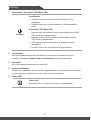 4
4
-
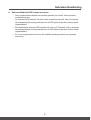 5
5
-
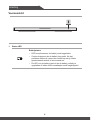 6
6
-
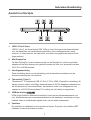 7
7
-
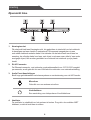 8
8
-
 9
9
-
 10
10
-
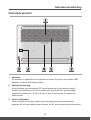 11
11
-
 12
12
-
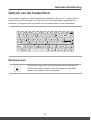 13
13
-
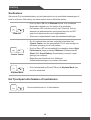 14
14
-
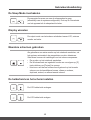 15
15
-
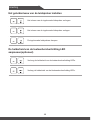 16
16
-
 17
17
-
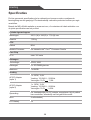 18
18
-
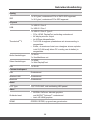 19
19
-
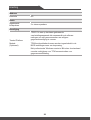 20
20
-
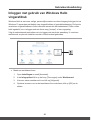 21
21
-
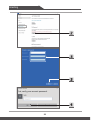 22
22
-
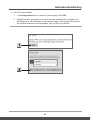 23
23
-
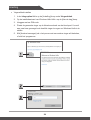 24
24
-
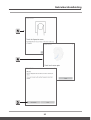 25
25
-
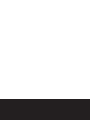 26
26
MSI P65 9SE-665BE Manual do proprietário
- Categoria
- Cadernos
- Tipo
- Manual do proprietário
em outras línguas
- Nederlands: MSI P65 9SE-665BE de handleiding
Artigos relacionados
Outros documentos
-
Dell Vostro 7500 Manual do proprietário
-
Dell Latitude 7400 2-in-1 Manual do proprietário
-
Dell Latitude 3400 Manual do proprietário
-
Dell Vostro 5501 Manual do proprietário
-
Dell Vostro 5502 Manual do proprietário
-
Dell Vostro 3480 Manual do proprietário
-
Dell Vostro 3583 Manual do proprietário
-
Dell Vostro 3581 Guia de usuario